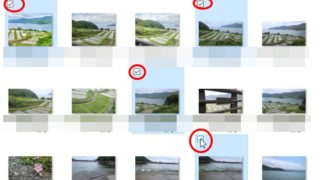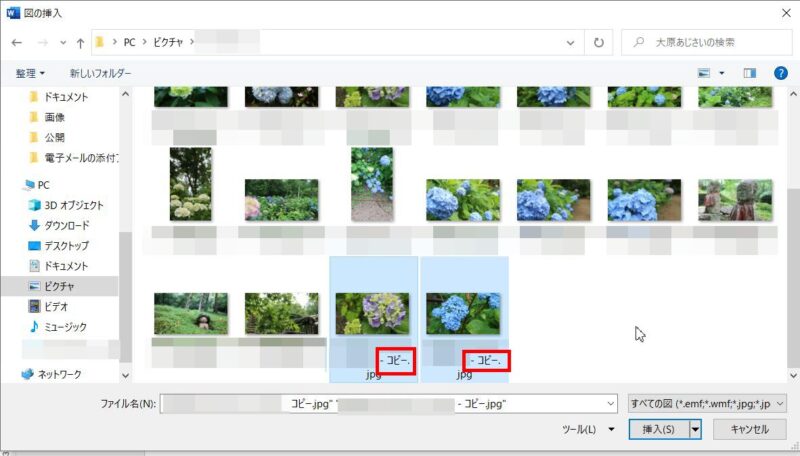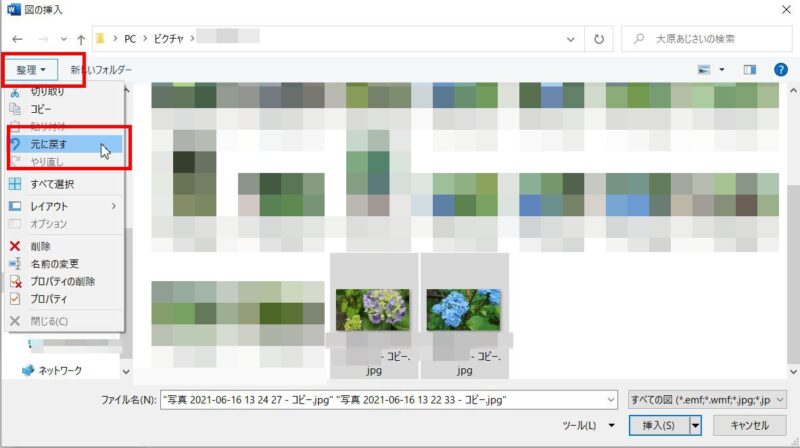Wordで何枚かの写真を一度に貼り付けることができないかと質問が寄せられました。WordでもExcelでもPowerPointでも、何枚かの写真を一度に貼り付けることができるのですが、写真を選択する際、クリックするだけだと複数の写真を一度に選択することができません。
この記事では、Wordでの操作を用いて複数の写真を一度に選択し、貼り付ける方法をご紹介します。
Wordで写真を貼り付けるには?
[挿入]タブをクリック→「画像」ボタンをクリック→「このデバイス」をクリックし、
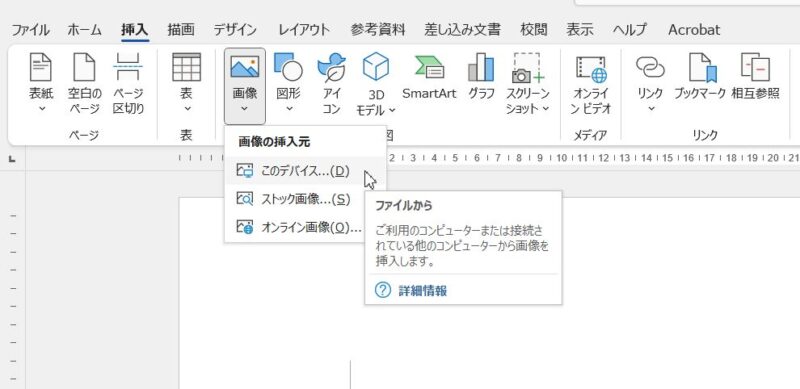
図の挿入画面が開いたら、貼り付けたい写真が入っている場所(ピクチャなど)を開き、貼り付けたい写真をクリックして選択、「挿入」ボタンをクリックすれば、写真を貼り付けることができます。
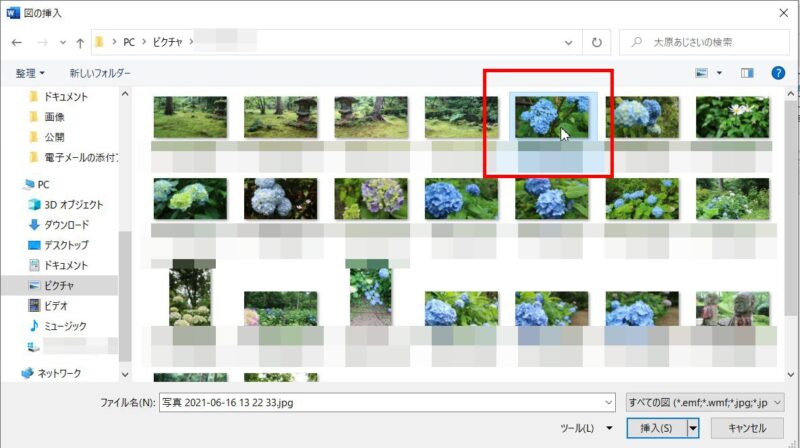
Wordで複数の写真を一度に選択し、貼り付けるには?
写真を1枚ずつ貼り付けるのではなく、必要な写真を一度に貼り付けたいときは、複数の写真を一度に選択する必要があります。複数の写真を一度に選択するには、図の挿入画面で貼り付けたい写真がどのように並んでいるかによって方法が異なります。
写真が並んでいる場合は1枚目の写真をクリック、最後の写真をShiftキーを押しながらクリック
貼り付けたい複数の写真が並んでいる場合は、1枚目の写真をクリックして選択、
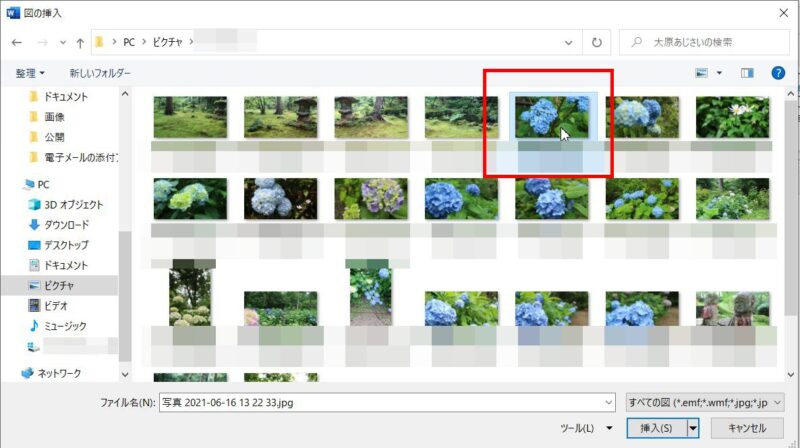
貼り付けたい最後の写真の上にマウスポインタを合わせて、キーボードのShiftキーを押しながらクリックすれば、1枚目とShiftキーを押しながらクリックした写真の間にある写真も一緒に選択することができます。
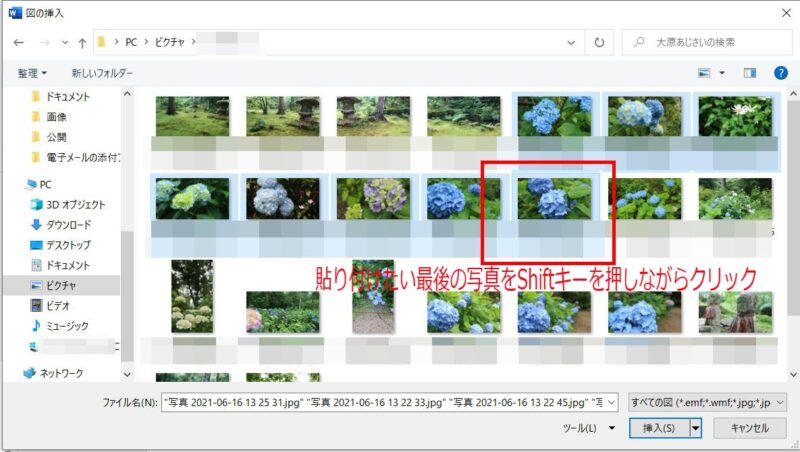
選択した写真に間違いがないことを確認して「挿入」ボタンをクリックすれば写真を一度に貼り付けることができます。
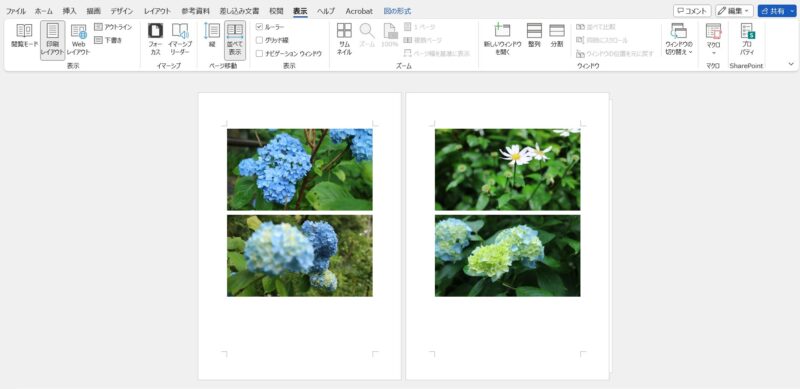
写真が離れている場合は、1枚目の写真をクリック、貼り付けたい写真をCtrlキーを押しながらクリック
貼り付けたい写真が順序よく並んでいればいいのですが、次の例のように貼り付けたい写真が離れて並んでいる場合もあります。離れた位置にある写真を一度に選択したい場合は、1枚目の写真をクリックし、
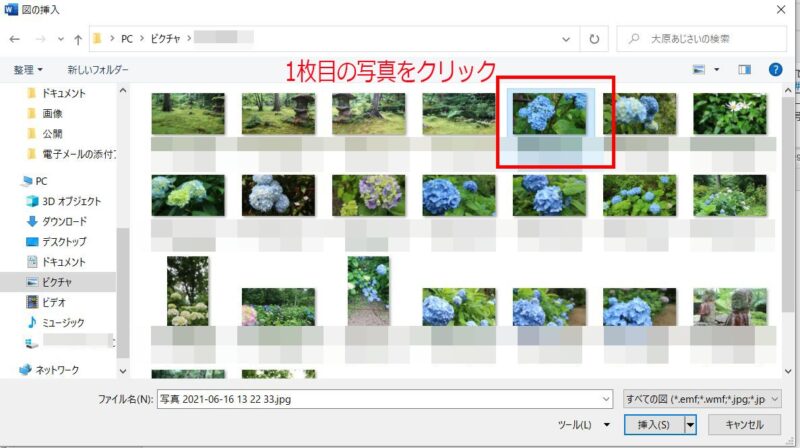
離れた位置にある写真の上にマウスポインタを合わせて、キーボードのCtrlキーを押しながらクリックすれば、離れた位置にある写真を一度に選択することができます。
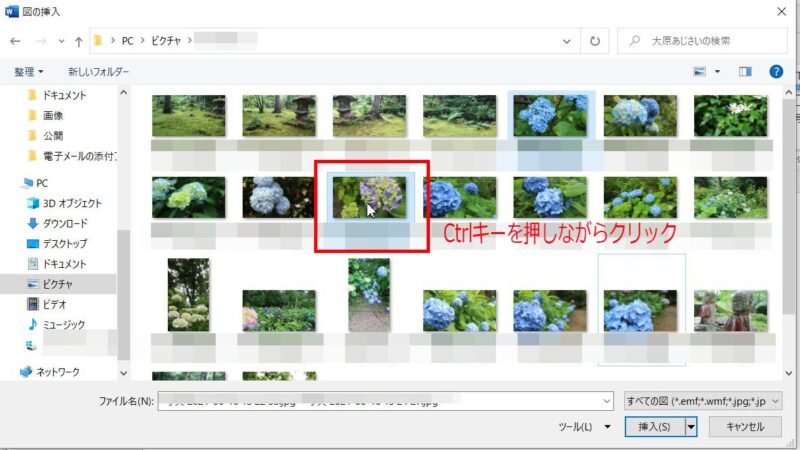
Wordで複数の写真を一度に貼り付けるには、写真を一度に選択する必要があります。写真の並びによってShiftキーを使うかCtrlキーを使うかが変わってきます。
Shiftキーは問題ありませんが、Ctrlキーは押しながらドラッグするとファイルをコピーすることができるため、クリックしたつもりが少しずれるだけでドラッグしたとされ、ファイルのコピーという操作になることがあります。
コピーされたファイルが不要であるなら、他の操作をする前に「整理」をクリック→「元に戻す」でコピーする前に戻りますので、改めて選択し直してみてください。